PDF в FB2 конвертеры онлайн и программы

Всем привет! FB2- это самый популярный формат среди людей, которые любят читать книги в электронном формате. Но в мировой сети большинство произведений доступны только в формате PDF. Сегодня мы расскажем вам о приложениях и онлайн сервисах, которые имеют функцию конвертирования и преобразования формата «пдф» в «фб2».
Обескураживает тот факт, что большинство создателей приложений для чтения файлов в форматах «пдф» и «фб2» не добавляют возможность конвертирования из одного формата в другой. Но есть разработчики, которые создают различные веб-ресурсы или специализированные приложения для конвертирования данных форматов. Давайте же разберём более подробно вопрос конфертации pdf в fb2 с помощью специализированного софта.
Важно!
Для того, чтобы изменение разрешения книги прошло успешно следует использовать текст, который чётко пропечатан и может быть распознан приложением.
Метод 1- Calibre
Функциональность данной программы не ограничивается одни лишь конвертированием. С её помощью вы так же можете читать уже изменённые файлы, что довольно удобно. Итак, для конвертирования файла нужно сделать следующее:
1) Перейдите по ссылке ниже, скачайте и установите приложение.
Скачать программу Calibre
2) Прежде чем мы будем конвертировать произведение из ПДФ в ФБ2 нужно загрузить исходный файл в библиотеку программы. Для этого запустите программу и кликните по иконке «Добавить книги».
3) Вас перебросит в меню «Выбрать книги», что, по сути является обычным файловым диспетчером. Отыщите здесь желаемый документ, кликните по нему левой кнопкой мыши и нажмите «Открыть».
4) Теперь наша книга добавлена в библиотеку приложения. Для её конвертирования кликните по ней левой кнопкой мыши и выберите инструмент «Преобразовать книги».
5) Далее вы попадёте в меню конвертирования. В левом верхнем углу вы увидите меню «Формат импорта». Расширение входного файла будет автоматически определено. Но нам нужно меню «Формат вывода», которое расположено в правом верхнем углу. Кликаем по этому полю и выбираем интересующий нас формат. В нашем случае это FB2.
Чуть ниже вы сможете заметить поля для заполнения. Это:
1) Название;
2) Авторы;
3) Author sort;
4) Издательство;
5) Пометки;
6) Серия.
Эти параметры можно указать при желании, но делать это не обязательно. Один параметр приложение сможет указать автоматически- это название. В случае, когда программа ввела неверное название книги вы можете изменить его самостоятельно. В выходном документе все указанные параметры будут отображены. Их приложение вставит само с помощью метатегов. Теперь, когда все необходимые параметры мы указали кликаем по кнопке «ОК».
6) Теперь будет начат процесс конвертирования файла.
7) Когда смена формата будет завершена вы сможете посмотреть выходной файл. Для этого зайдите приложение, опять перейдите в библиотеку, кликните по книге левой кнопкой мыши и выберите параметр «Путь: Щелкните чтобы открыть».
После этого вы попадёте в файловый диспетчер, в котором в каталоге «Calibre» и будет находится оригинал файла в расширении PDF, так и изменённый формат в расширении FB2. Теперь вы наконец таки сможете почитать желаемую книгу с помощью любого приложения либо так же воспользоваться «Калибри».
Метод 2- AVS Document Converter
А данное приложение было разработано как конвертер и не имеет встроенную функцию чтения документов в формате «фб2». Для того, чтобы конвертировать «пдф» в «фб2» с помощью AVS Document Converter сделайте следующее:
1) Перейдите по ссылке ниже, скачайте и установите приложение.
Скачать программу AVS Document Converter
2) Теперь запустите программу. Для загрузки файла в главном меню либо на панели инструментов выберите функцию «Добавить файлы». Так же вы можете использовать горячие клавиши Ctrl+O.
Либо вы можете использовать инструмент «Добавить файлы» через раздел «Файл».
3) Далее запустится диспетчер файлов, в котором и нужно будет отыскать документ. После этого перейдите в директорию, в которой расположены файлы в разрешении «пдф», кликните по нужному документу и нажмите «Открыть».
4) После завершения загрузки файл будет добавлен в программу. На главном экране в меню предварительного просмотра содержимого вы можете увидеть наполнение файла.
Как вы уже поняли, сейчас мы будем указывать выходное разрешение документа. Нужное нам разрешение мы будем указывать в меню «Выходной формат». Здесь кликните по клавише «В eBook». После этого откроется меню «Тип файла» в котором из всего списка нам нужен формат «ФБ2».
Для того, чтобы указать, куда будет сохранён изменённый файл кликните по клавише «Выходная папка» и уточните конечное расположение документа. Для этого кликните по клавише «Обзор».
5) Теперь мы попадём в меню «Обзор папок». Здесь нам нужно отыскать каталог, в котором вы хотите в конечном итоге расположить выходной файл. Теперь кликните по ней левой кнопкой мыши и нажмите по кнопке «ОК».
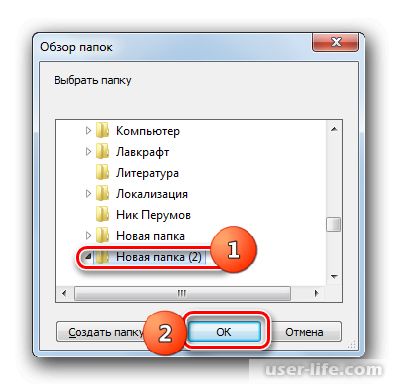
6) Итак, когда мы указали все необходимые параметры для начала процесса конвертирования кликаем по кнопке «Старт!».
7) После этого будет запущен процесс конвертирования. Его прогресс будет отображаться в специальном окошке приложения.
8) Теперь, когда прошло достаточно количество времени процедура будет завершена и вы увидите уведомляющее об этом сообщение. Отсюда вы сможете перейти в директорию, в которой сохранён документ и открыть преобразованный файл. Для этого кликните по клавише «Откр. папку».
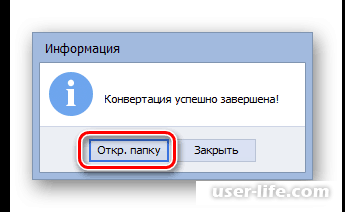
На этом всё. После того, как вы кликнули по данной клавише вы попадёте в диспетчер файлов и в конечном итоге сможете открыть желаемую книгу через какую-либо программу для чтения.
Но у данного метода есть один весомый недостаток- программа AVS Document Converter не распространяется бесплатно. Конечно, у него есть бесплатная версия, ссылку на которую мы и указали. Но если вы будете применять именно её, то на всех страницах книги будет оставлен водяной знак приложения, что может отпугнуть некоторых юзеров.
ABBYY PDF Transformer+
Существует специальное приложение ABBYY PDF Transformer+, которое предназначено для конвертирования PDF в различные форматы, включая FB2, а также выполнения преобразования в обратном направлении.
Скачать ABBYY PDF Transformer+
Запустите ABBYY PDF Transformer+. Откройте Проводник Windows в той папке, в которой расположен подготовленный для конвертации файл PDF. Выделите его и, зажав левую кнопку мышки, перетащите в окно программы.
Также существует возможность поступить по-другому. Находясь в ABBYY PDF Transformer+, щелкните по надписи «Открыть».
Запускается окно выбора файла. Переместитесь в ту директорию, где расположен PDF, и выделите его. Жмите «Открыть».
После этого выбранный документ будет открыт в ABBYY PDF Transformer+ и отобразится в области для предварительного просмотра. Жмите на кнопку «Конвертировать в» на панели. В открывшемся перечне выберите «Другие форматы». В дополнительном списке щелкните по «FictionBook (FB2)».
Открывается небольшое окошко параметров конвертирования. В поле «Название» впишите то наименование, которое хотите присвоить книге. Если вы хотите добавить автора (это не обязательно), то щелкните по кнопке справа от поля «Авторы».
Открывается окошко добавления авторов. В данном окне можно заполнить следующие поля:
Имя;
Второе имя;
Фамилия;
Псевдоним.
Но все поля заполнять не обязательно. Если авторов несколько, то можно заполнить несколько строк. После того, как необходимые данные введены, жмите «OK».
После этого происходит возврат в окошко параметров конвертирования. Жмите на кнопку «Конвертировать».
Начинается процесс конвертирования. Его прогресс можно наблюдать с помощью специального индикатора, а также числовой информации, сколько из страниц документа уже обработано.
После завершения преобразования запускается окно сохранения. В нем нужно перейти в ту директорию, где вы желаете разместить преобразованный файл, и нажать «Сохранить».
После этого файл FB2 будет сохранен в указанной папке.
Недостаток данного способа заключается в том, что ABBYY PDF Transformer+ является платной программой. Правда, существует возможность пробного использования в течение одного месяца.
ОНЛАЙН СЕРВИСЫ
Способ 1: Convertio
Convertio – удобный и функциональный сайт для преобразования, поддерживает более 200 форматов, умеет импортировать и сохранять файлы в Dropbox и Google Drive, постоянно обновляется и обзаводится новыми возможностями.
Перейти к сервису Convertio
Чтобы преобразовать расширения, необходимо:
Убедиться, что для конвертации выбраны нужные форматы.
Выбрать документ одним из 4 способов.
Когда файл подготовлен к процедуре, можно добавить ещё или нажать «Преобразовать».
Через некоторое время файл будет доступен для скачивания на рабочую машину в уже преобразованном формате.
За всю историю существования было обработано более 82 миллионов файлов. Однако этот сервис нельзя назвать универсальным. Ограничение максимального размера документа в 100 Мб для кого-то может стать серьёзной преградой в работе.
Способ 2: Zamzar
Zamzar – наиболее подходящий способ для новичков и неопытных пользователей. На странице преобразованя имеется инструкция, состоящая из 4 шагов. Лимит на объём файла до 50 МБ, к сожалению, можно снять только купив один из трёх видов подписки.
Перейти к сервису Zamzar
Для конвертирования нужно:
Загрузить файлы для обработки согласно с лимитом.
Выбрать выходной формат документа.
Указать адрес электронной почты для получения готового результата.
Нажать «Конвертировать», предварительно согласившись с условиями пользования.
Простой и понятный онлайн-сервис содержит пошаговою инструкцию и детальную информацию про каждый формат, но из-за лимита и возможности получения конвертируемого файла только по электронной почте, подойдет не для всех задач.
Способ 3: Go4Convert
Go4Convert – один из лучших онлайн-конвертеров, несмотря на довольно узкий выбор форматов перевода, не имеет ограничений по размеру документа, не требует подписки для работы и абсолютно бесплатный. Всего было обработано почти 10 миллионов файлов, объёмом данных 30 ТБ.
Перейти к сервису Go4Convert
Для перевода требуется:
Загрузить файл с носителя или иного веб-ресурса.
После импортирования документа алгоритм запуститься сам. В зависимости от объёма, процедура может занять от десятка секунд до нескольких минут.
При завершении преобразования результат автоматически будет сохранен на ПК.
Из преимуществ можно выделить простоту использования, отсутствие необходимости покупки подписки, безлимит объёма данных. Для перевода нужен всего один клик, далее автоматический алгоритм сделает всё за пользователя.
Заключение
Итак, как вы видите, конвертировать файлы из расширения «pdf» в расширение «fb2» и если вы чётко следовали вышеизложенным инструкциям, то у вас наверняка всё получилось.
Всем мир!
Рейтинг:
(голосов:1)
Предыдущая статья: Как посчитать количество заполненных ячеек в Excel
Следующая статья: Как добавить игру в Стим
Следующая статья: Как добавить игру в Стим
Не пропустите похожие инструкции:
Комментариев пока еще нет. Вы можете стать первым!
Популярное
Авторизация






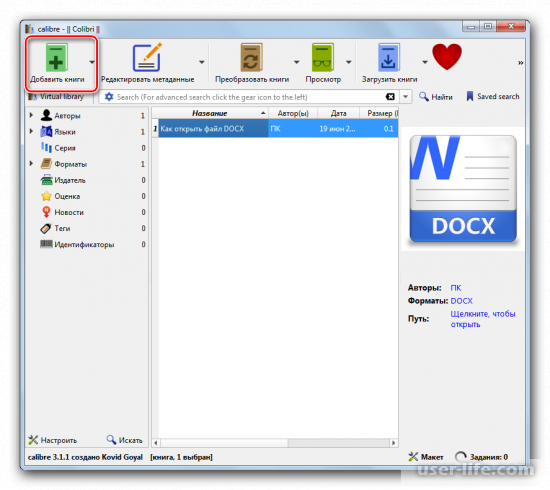
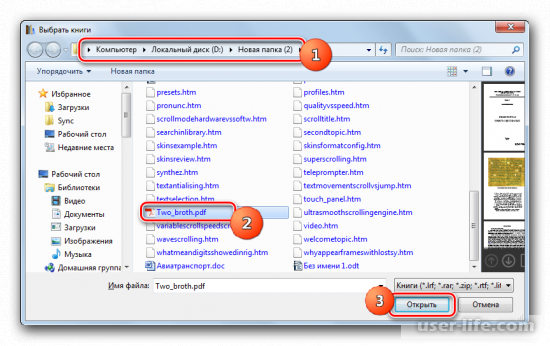
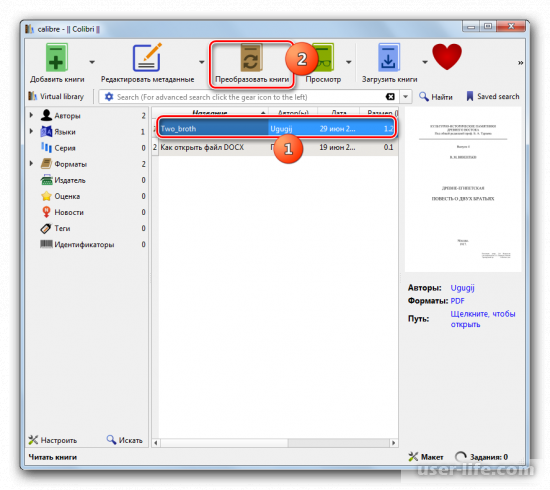
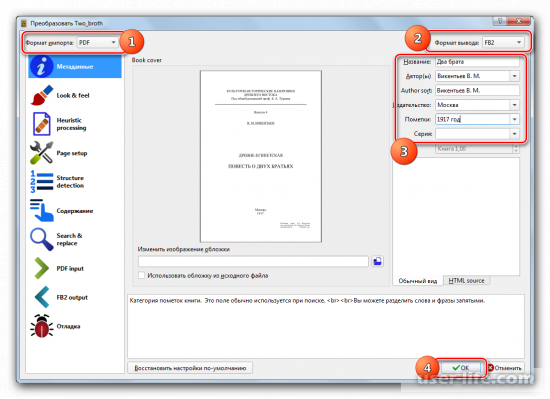
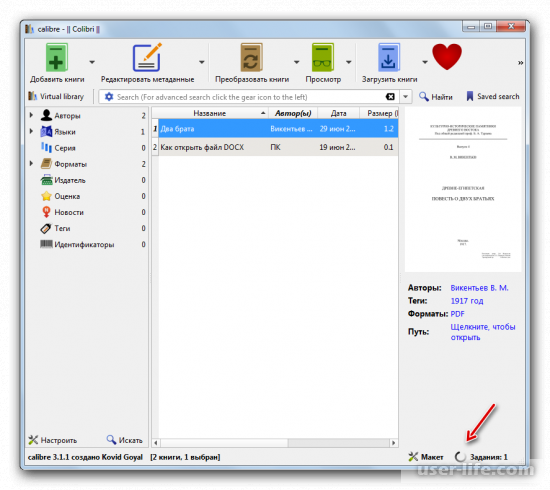
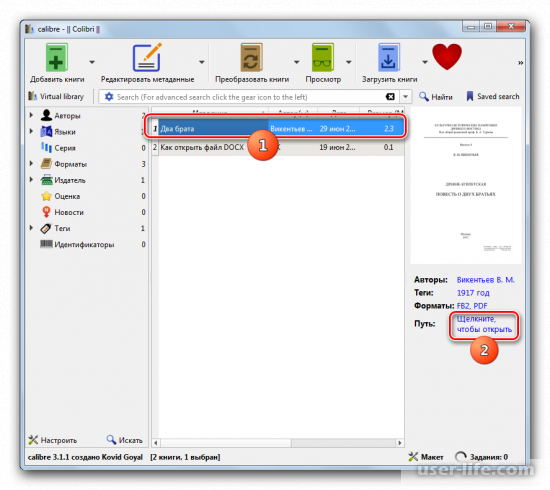
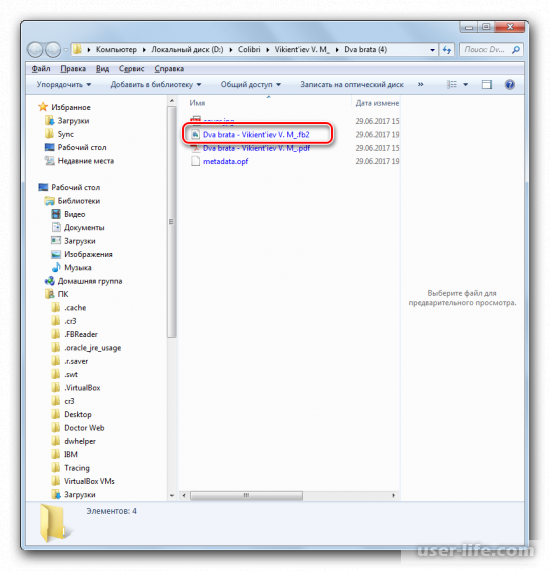
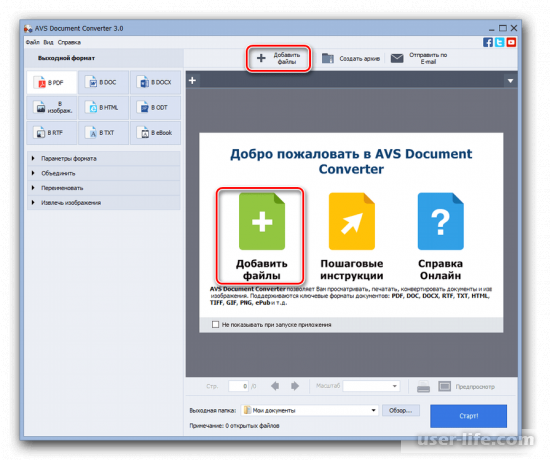
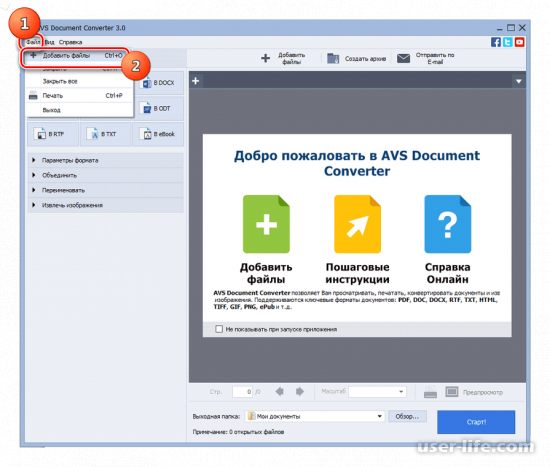
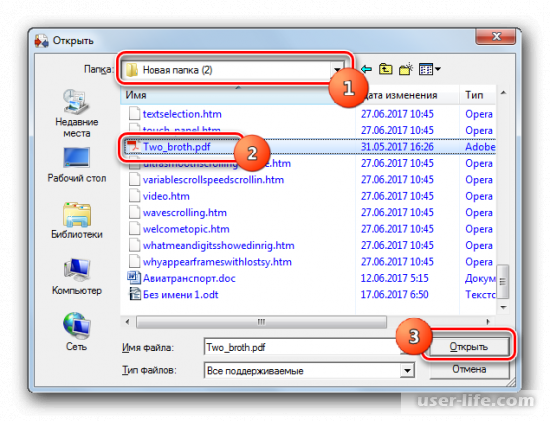
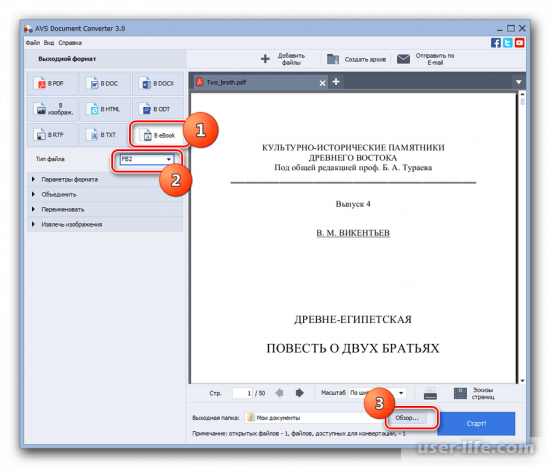
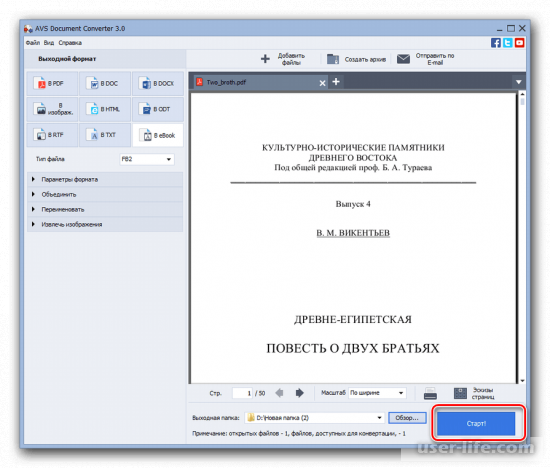
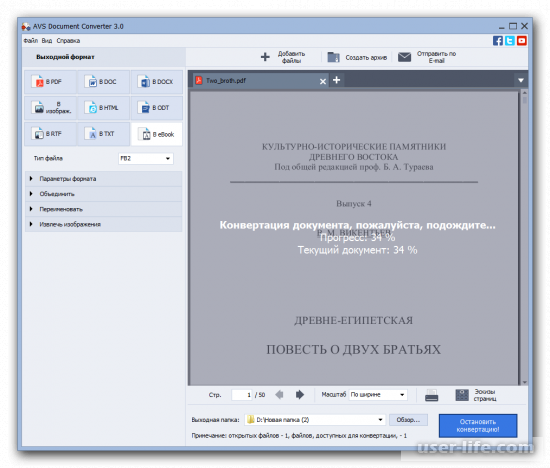
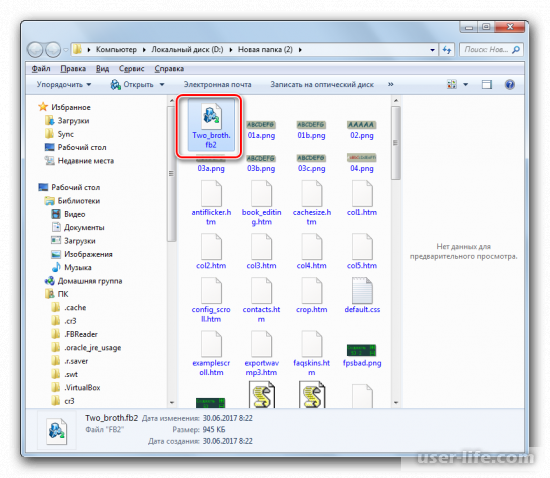




























Добавить комментарий!